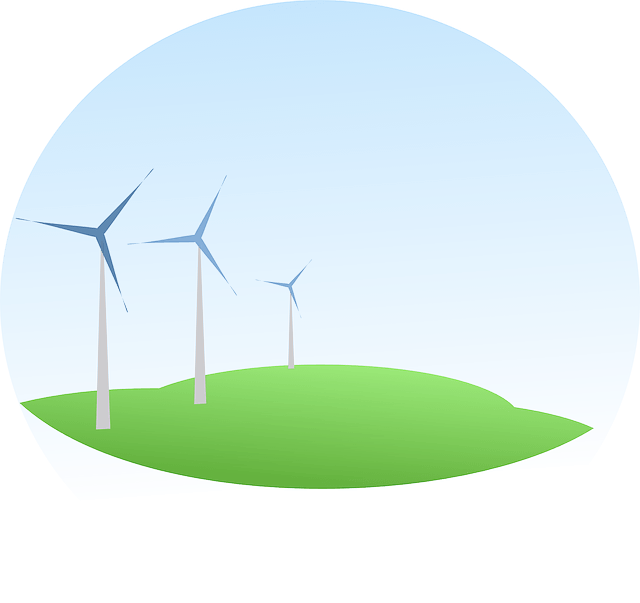VASC(VASコピーツール)を受け取ったら
VASC(VASコピーツール)を受け取ったら、
下記の3つステップを参考にしてVASCを設置していきましょう。
ステップ1:VASC(VASコピーツール)のダウンロード
ステップ2:デモ口座(親機)にgold版とVASCを設置
ステップ3:リアル口座(子機)にVASCを設置
(VASC(コピーツール)システムは同じものを「リアル口座」「デモ口座」にそれぞれ設置します。)
※VASC(VASコピーツール)はリアル口座のIDごとに発行していますのでデモ口座IDで申請された場合は再度下記から申請をお願いします。
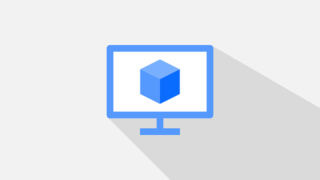
VASC(VASコピーツール)受取り申請方法について 下記のフォームよりVASC(VASコピーツール)の受取申請をお願いします! ※現在利用しているXMリアル口座の「MT4のID(...
VASC(VASコピーツール)のダウンロード
手順①
運営側から届いたVASCが添付されたメールを開きます。

手順②
添付ファイルを保存します。

手順③
保存したファイルを開くとVASCのファイルが入っていますので、そちらをコピーし、フォルダの外のデスクトップなどに貼り付けます。
(※後ほどこのファイルをMT4に取り込みますのでわかりやすいところに貼り付けて下さい。)
※こちらで申請したgold版も同じ手順でダウンロードをお願いします。
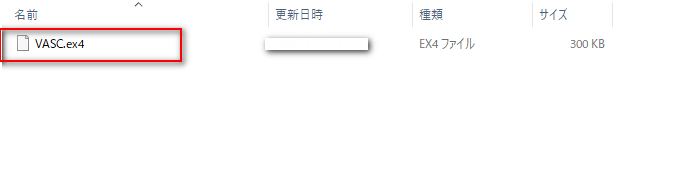
VASCのダウンロードは完了です!
次は「デモ口座(親機)にVASCを設置」のステップに進みます。
次のステップ
➡「デモ口座(親機)にVASCを設置」はこちら
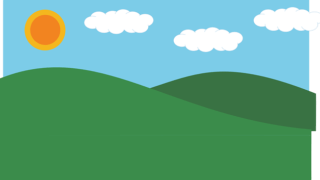
デモ口座(親機)にVASCを設置※VASC(VASコピーツール)を利用するには1つのパソコンに2つのMT4(デモ口座(親機)とリアル口座(子機))を設置する必要がありま...